Heic格式怎么才能用电脑打开?在手机升级IOS11、MAC保持在10.11版本的用户来说,在Mac的“照片”应用中查看以及编辑HEIC/HEIF格式文件十分不方便。
旧版本的MAC OS要么升级系统就可以正常查看heic格式文件,不想升级系统那么就只能通过将heic文件转换格式来达到这一需求了。接下来小编就以HeicTools图片转换器为大家演示一下如何将heic文件转换为其他格式的文件。
第一步:浏览器搜索HeicTools图片转换器或者直接进入HeicTools图片转换器官网,点击【开始转换】开始下载软件。

第二步:软件下载完成并安装到电脑后,打开HeicTools图片转换器,点击【请选择图片】,选择需要转化的图片。

第三步:选择要转化的图片后,左侧会显示列表,右侧会显示图片,方便大家选择是否转换格式。勾选需要转换的图片,然后点击【转换图片格式】。根据自己的需求选择转换的格式,静等图片转换就可以了。
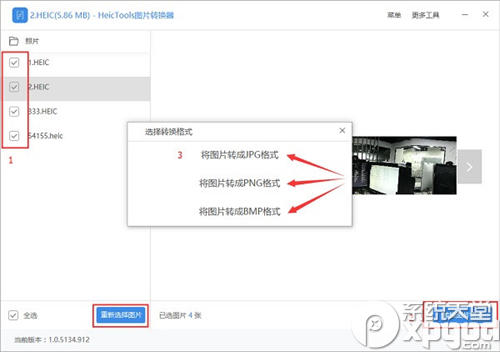
第四步:转换完成后的图片默认会在电脑桌面上生成一个命名【导出】的文件夹,打开后就可以看到我们转换后的文件了~
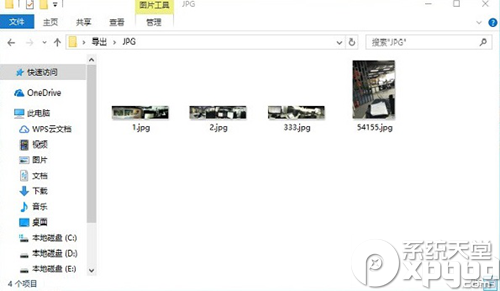
以上就是分享给大家的heic格式文件转换为其他格式文件的方法了~HeicTools图片转换器在本地进行操作,私密性更强也更安全,小伙伴不必担心图片泄露等问题~希望这篇教程能帮到有需要的小伙伴。
